windows10如何添加白名单呢,大家都知道win10的系统中有自带的杀毒软件,该软件非常强并且还能够识别很多软件,但是有的用户因为系统的使用所以有的软件可能会被误报,下面就是教大家添加白名单的方法,大家参考下面的windows10如何添加白名单方法介绍的内容就可以进行白名单的添加。
Win10官方版下载地址(点击下载)
windows10如何添加白名单
1、首先第一步我们使用鼠标左键点击开始菜单,打开开始菜单之后在其中点击左边的设置选项,进入到设置界面。
2、打开设置界面之后下一步找到更新和安全这个选项点击进去,如下图中所示,进入到更新和安全设置模块。
3、下一步在更新和安全设置模块找到左边的Windows Defender选项并点击,点击之后点击它右边界面的添加排除项。
4、点击添加排除项之后在出现的界面中选择想要添加的白名单文件类型,有文件和进程,点击加号准备进行添加。
5、点击加号之后打开一个选择相应文件的界面,选择好想要排除的文件之后点击右下角的排除此文件按钮。
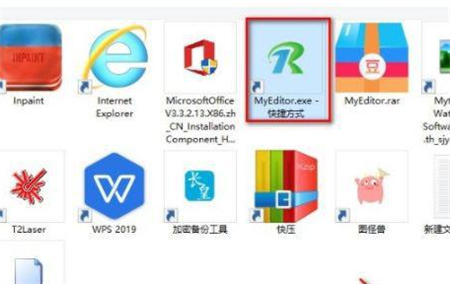
6、最后成功添加之后在这个添加排除项界面可以看到,这样下次系统扫描的时候就会自动排除这个文件不扫描。
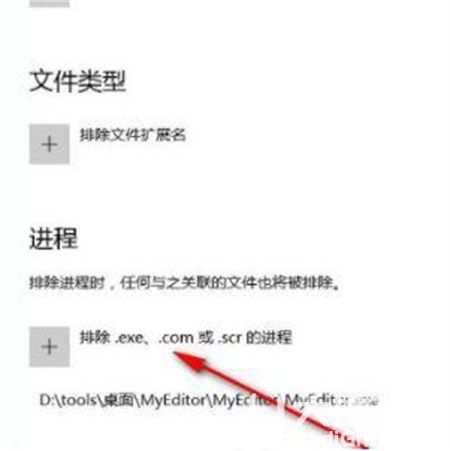

大小:109.1M
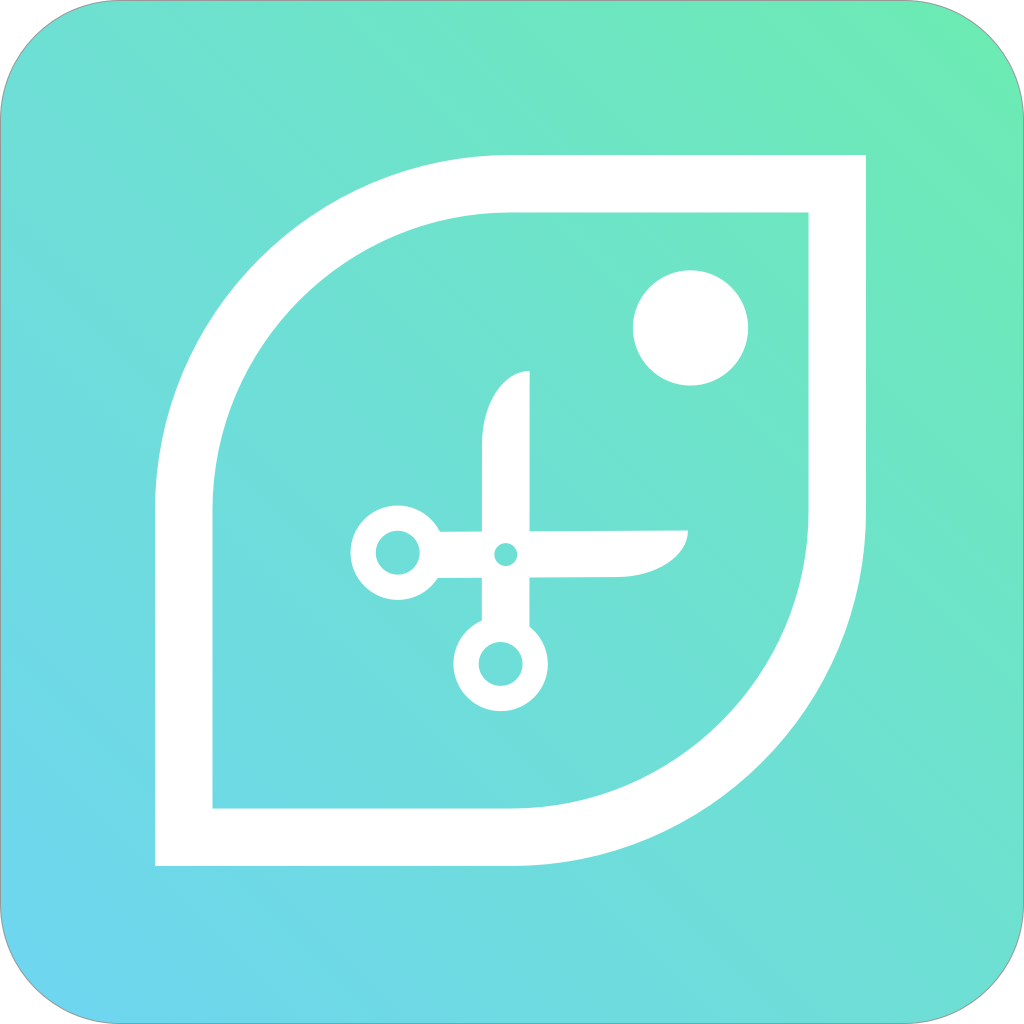
大小:48.3M

大小:19.56MB

大小:5.1M

大小:25.22M